Kaikki iOS 26:sta

Apple on esitellyt iOS 26:n – merkittävän päivityksen, joka sisältää upouuden himmeän lasin muotoilun, älykkäämpiä kokemuksia ja parannuksia tuttuihin sovelluksiin.
PlayStoressa on melko paljon sovelluksia, joilla voit tallentaa älypuhelimen näytön. Tietojesi ja näyttötoimintojen jättäminen avoimeksi kolmannen osapuolen sovellukselle ei kuitenkaan ehkä ole lohdullisinta. Se lisää turvallisuusriskejäsi. Onneksi Android 10 -käyttäjille on sisäänrakennettu näytön tallennusominaisuus, johon voit luottaa sen sijaan.
Jos olet LG- tai Samsung-käyttäjä, voit helposti tallentaa näyttösi laitteesi mukautetun käyttöliittymän ansiosta. Näytön tallennus voidaan ottaa käyttöön mukavasti kotinäytöltäsi.
Muiden älypuhelinmerkkien omistajien on kuitenkin tehtävä jonkin verran työtä. Se ei ole niin monimutkaista, mutta sinulla on oltava tietokone suorittaaksesi muutaman ADB-komennon. Jos et ole perehtynyt ADB:hen tai Shellin/Terminaaliin yleensä, älä huoli, me opastamme sinua kunkin vaiheen läpi.
Avaa Pika-asetukset- valikko pyyhkäisemällä alas näytön yläreunasta.
Valitse Screen Recorder -vaihtoehto. Jos et löydä vaihtoehtoa, laajenna Pika-asetukset kokonaan pyyhkäisemällä alas uudelleen. Pyyhkäise vasemmalle nähdäksesi toisen vaihtoehtosivun.
Lähtölaskenta tulee näkyviin heti, kun napautat vaihtoehtoa. Kun laskuri saavuttaa nollan, näytön tallennus alkaa.
Siinä se, niin yksinkertaista kuin se voi olla! Jos laitteesi ei ole Samsung tai LG, valmistele tietokone seuraavaa menetelmää varten.
Jos olet innokas Android-käyttäjä, saatat jo tietää, että Google oli alun perin tehnyt suunnitelman Screen Recording -ominaisuuden saattamisesta saataville kaikkiin Android 10 -puhelimiin, mutta päätti olla tekemättä sitä lopulta. Todellisuudessa näytön tallennus on kuitenkin teknisesti edelleen puhelimessa - vain piilossa. Onneksi voit palauttaa sen nopeasti takaisin käyttämällä aina niin hyödyllistä ADB-työkalua.
Tämä menetelmä ei välttämättä ole käytettävissä kaikille Android 10 -laitteille. Kuten käy ilmi, jotkut OEM-valmistajat poistivat Screenshot- vaihtoehdon virtavalikosta, joka on käytettävissä painamalla virtapainiketta pitkään. Screenshot-vaihtoehto on välttämätön näytön tallennuksen mahdollistamiseksi ADB:n avulla. Jos puhelimessasi ei ole kuvakaappausvaihtoehtoa virtavalikossa, saatat joutua odottamaan vakaan Android 11:n saadaksesi ominaisuuden.
Jos olet jo perehtynyt ADB:hen ja olet asentanut sen tietokoneellesi, voit ohittaa tämän koko osion. Muussa tapauksessa lue seuraava opas asioiden määrittämiseksi.
Jos laitat ADB-kansion työpöydälle, sopiva cd-komento saattaa olla seuraavanlainen: cd /Käyttäjät/Nimi/Työpöytä/platform-työkalut
Ota kehittäjäasetukset käyttöön Asetukset-sovelluksesta.
Kun kehittäjäasetukset on otettu käyttöön, ota USB-virheenkorjaus käyttöön .
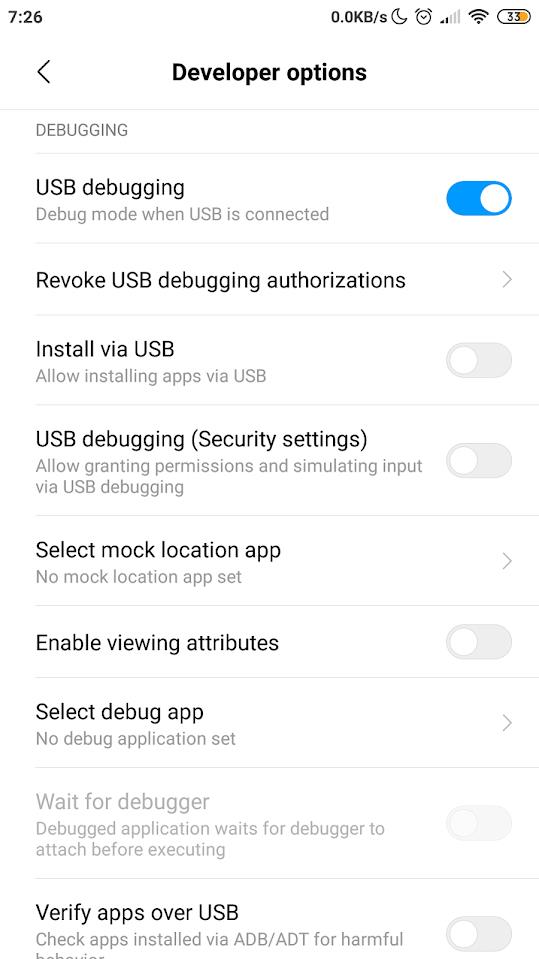
Lataa ADB ZIP-tiedosto tietokoneellasi. Tässä on latauslinkki Windowsille , Macille ja Linuxille .
Kun tiedosto on ladattu, pura sen sisältö helposti saatavilla olevaan hakemistoon – voit myös laittaa sen työpöydällesi.
Avaa Shell tai Terminal ADB-kansiossa (yleensä sitä kutsutaan "platform-työkaluiksi").
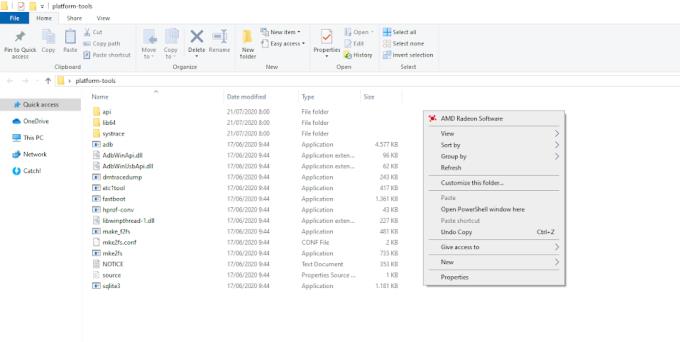
Liitä puhelimesi tietokoneeseen USB-kaapelilla.
Kirjoita Shelliin tai Terminaaliin adb-laitteet (tai ./adb-laitteet Macissa tai Linuxissa) ja paina Enter .
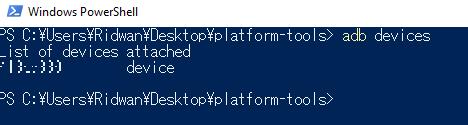
Tarkista puhelimestasi, tuleeko näyttöön lupaa pyytävä todennuskehote, napauta OK/Salli . Suorita adb-laitteet uudelleen varmistaaksesi, että yhteys on muodostettu onnistuneesti. Tässä tapauksessa sinun pitäisi nähdä laitteesi sarjanumero terminaalissa.
ADB on nyt asennettu turvallisesti tietokoneellesi.
Varmista, että puhelimen ja tietokoneen USB-liitäntä on edelleen ehjä. Myöhemmin sinun tulee:
Kirjoita tämä komento ADB-kansion Shell/Terminaaliin (korvaa adb:llä ./adb Macissa ja Linuxissa): adb-kuoren asetukset laita global settings_screenrecord_long_press true
Kun komento on suoritettu, paina puhelimen virtapainiketta pitkään, kunnes virtavalikko tulee näkyviin.
Seuraavaksi sinun pitäisi nähdä virtavalikko, joka sisältää vaihtoehtoja, kuten Power Off, Restart jne.
Paina Screenshot- vaihtoehtoa pitkään, kunnes näet toisen valikon.
Napauta sitten Aloita tallennus -painiketta.
Näkyviin saattaa tulla varoitus, joka kertoo, että ohjelma saattaa paljastaa arkaluonteisia tietoja. Napauta Aloita nyt .
Tehty! Nyt olet onnistuneesti tallentanut näyttösi natiivisti. Voit pysäyttää, keskeyttää tai peruuttaa tallennuksen ilmoituspalkista.
Säädös, joka mahdollistaa alkuperäisen näytön tallennuksen ADB:n avulla, voi olla hyödyllinen joissakin tilanteissa. Silti, koska Google lopulta veti ominaisuuden pois, et voi odottaa hienoa kokemusta sen käytöstä. Joka tapauksessa pidä sitä "beta-versiona" tulevalle palvelulle, joka on saatavilla Android 11:n vakaaseen julkaisuun.
Apple on esitellyt iOS 26:n – merkittävän päivityksen, joka sisältää upouuden himmeän lasin muotoilun, älykkäämpiä kokemuksia ja parannuksia tuttuihin sovelluksiin.
Opiskelijat tarvitsevat tietyn tyyppisen kannettavan tietokoneen opintojaan varten. Sen tulisi olla paitsi riittävän tehokas suoriutuakseen hyvin valitsemassaan pääaineessa, myös riittävän kompakti ja kevyt kannettavaksi koko päivän.
Tässä artikkelissa opastamme sinua, kuinka saat kiintolevyn takaisin käyttöösi, jos se vikaantuu. Seurataanpa matkaa!
Ensi silmäyksellä AirPodit näyttävät aivan muilta aidosti langattomilta nappikuulokkeilta. Mutta kaikki muuttui, kun löydettiin muutamia vähän tunnettuja ominaisuuksia.
Tulostimen lisääminen Windows 10:een on yksinkertaista, vaikka langallisten laitteiden prosessi on erilainen kuin langattomien laitteiden.
Kuten tiedät, RAM-muisti on erittäin tärkeä laitteisto-osa tietokoneessa. Se toimii muistina tiedon käsittelyssä ja on tekijä, joka määrää kannettavan tietokoneen tai PC:n nopeuden. Alla olevassa artikkelissa WebTech360 esittelee sinulle joitakin tapoja tarkistaa RAM-virheitä Windows-ohjelmistolla.
Pidä laitteesi hyvässä kunnossa. Tässä on joitakin hyödyllisiä vinkkejä 3D-tulostimesi huoltamiseen.
Jos Powerbeats Pro ei lataudu, käytä muuta virtalähdettä ja puhdista kuulokkeesi. Jätä kotelo auki lataamisen ajaksi.
Ostitko juuri SSD:n ja toivot sitä parantamaan tietokoneesi sisäistä tallennustilaa, mutta et tiedä, kuinka asentaa SSD? Lue tämä artikkeli nyt!
Etsitkö NAS:ia kotiisi tai toimistoon? Katso tämä lista parhaista NAS-tallennuslaitteista.







